- Baza wiedzy
- Treść
- Witryna internetowa i strony docelowe
- Używanie szablonów stron w remiksie zawartości
Wersja betaUżywanie szablonów stron w remiksie zawartości
Data ostatniej aktualizacji: 22 lipca 2025
Dostępne z każdą z następujących podpisów, z wyjątkiem miejsc, w których zaznaczono:
-
Content Hub Professional, Enterprise
Dzięki funkcji content remix możesz użyć Breeze by HubSpot, aby wybrać dowolny szablon strony docelowej lub strony internetowej podczas generowania nowych stron.
Uwaga: Unikaj udostępniania jakichkolwiek poufnych informacji we włączonych danych wejściowych dla funkcji AI, w tym podpowiedzi. Administratorzy mogą skonfigurować generatywne funkcje AI w ustawieniach zarządzania kontem. Aby uzyskać informacje na temat tego, w jaki sposób HubSpot AI wykorzystuje Twoje dane w celu zapewnienia godnej zaufania sztucznej inteligencji, a Ty masz kontrolę nad swoimi danymi, zapoznaj się z naszymi często zadawanymi pytaniami dotyczącymi zaufania HubSpot AI.
Zanim zaczniesz
Zanim rozpoczniesz pracę z tą funkcją, upewnij się, że w pełni rozumiesz, jakie kroki należy podjąć z wyprzedzeniem, a także ograniczenia funkcji i potencjalne konsekwencje jej używania.
Zrozumienie wymagań
- Aby korzystać z treści, remiksu, należy włączyć opcję Daj użytkownikom dostęp do narzędzi i funkcji generatywnej sztucznej intelig encji oraz Pliki danych w ustawieniach sztucznej inteligencji.
Użyj szablonów stron dla wygenerowanych stron
Możesz wybrać szablon strony docelowej lub strony internetowej podczas generowania nowych stron w remiksie treści.
- Aby użyć szablonu strony docelowej:
- Na koncie HubSpot przejdź do sekcji Treść > Zmienianie przeznaczenia..
- Kliknij przycisk Rozpocznij miksowanie w prawym górnym rogu lub wybierz zawartość począt kową na stronie głównej remiksu zawartości. Dowiedz się więcej o dodawaniu zawartości początkowej.
- Po wybraniu typu zawartości w lewym panelu kliknij przycisk Dodaj zawartość.
- W remiksie zawartości kliknij przycisk + Dodaj poniżej oryginalnej zawartości.

-
- W lewym panelu zaznacz pole wyboru obok Landing Page.
- Wybierz ikonyzwiększania upIcon izmniejszania downIcon w liczniku, aby ustawić liczbę generowanych stron docelowych, a następnie kliknij przycisk Dalej.
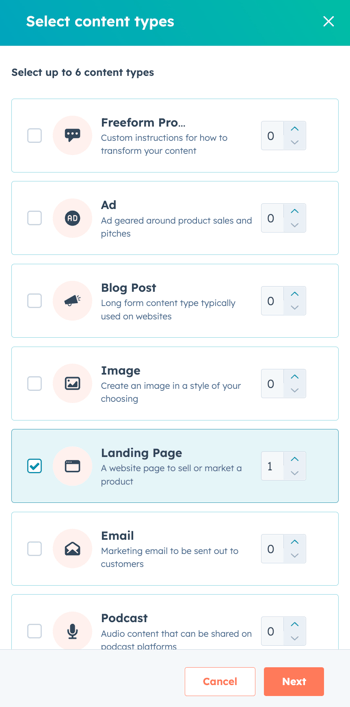
-
- W menu rozwijanym Szablon wybierz szablon strony docelowej. Szablony aktywnego motywu pojawią się w górnej części menu rozwijanego.
- W polu Custom Instructions wprowadź instrukcje, które mają kierować generowaniem landing page'a.
- Aby dołączyć obrazy do landing page'a, zaznacz pole wyboru Dołącz wygenerowane obrazy do landing page'a.
- W menu rozwijanym Styl obrazu wybierz opcję stylu obrazu.
- Skonfiguruj atrybuty landing page'a, a następnie kliknij przycisk Generuj.

- Po wygenerowaniu landing page'a kliknij jego podgląd, a następnie wyświetl pełną wygenerowaną zawartość w prawym panelu.
- W prawym panelu kliknij Zapisz i edytuj w aplikacji, aby dodać wygenerowany landing page do edytora treści, a następnie kontynuować jego edycję.

- Aby użyć szablonu strony:
- Na koncie HubSpot przejdź do sekcji Treść > Zmienianie przeznaczenia..
- Kliknij przycisk Rozpocznij mik sowanie w prawym górnym rogu lub wybierz zawartość początkową na stronie głównej remiksu zawartości. Dowiedz się więcej o dodawaniu zawartości początkowej.
- Po wybraniu typu zawartości w lewym panelu kliknij przycisk Dodaj zawartość.
- W remiksie zawartości kliknij przycisk + Dodaj poniżej oryginalnej zawartości.

-
- W lewym panelu zaznacz pole wyboru obok opcji Strona witryny.
- Wybierz ikonyzwiększania upIcon izmniejszania downIcon w liczniku, aby ustawić liczbę generowanych stron witryny, a następnie kliknij przycisk Dalej.
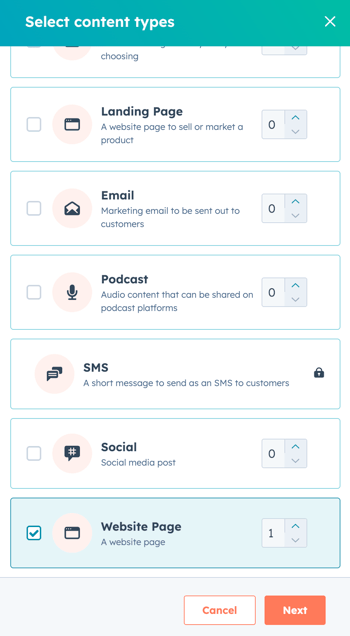
-
- W menu rozwijanym Szablon wybierz szablon strony witryny. Szablony aktywnego motywu pojawią się w górnej części menu rozwijanego.
- W polu Instrukcje niestandardowe wprowadź instrukcje dotyczące generowania strony witryny.
- Aby dołączyć obrazy do strony internetowej, zaznacz pole wyboru Dołącz wygenerowane obrazy do strony docelowej.
- W menu rozwijanym Styl obrazu wybierz opcję stylu obrazu.
- Skonfiguruj atrybuty strony docelowej, a następnie kliknij przycisk Generuj.

- Po wygenerowaniu landing page'a, kliknij jego tekst podglądu, a następnie wyświetl pełną wygenerowaną zawartość w prawym panelu.
- W prawym panelu kliknij Zapisz i edytuj w aplikacji, aby dodać wygenerowany landing page do edytora treści, a następnie kontynuuj jego edycję.
